აგებულია Gecko- ს ბირთვის, რომელიც გადის ყველაზე ცნობილ ოპერაციულ სისტემებზე. ეს დიდი პლუსია დეველოპერებისთვის, რადგან კომპიუტერში და ნებისმიერ ლეპტოპზე Firefox- ის დაყენება არ იწვევს პრობლემებს. ბრაუზერი კარგად მუშაობს Linux, Mac OS X და სხვა სისტემებზე. სტაბილურობის სიჩქარეზე და დაჩქარებაშია ყველა ჩამონტაჟებული კომუნალური პროგრამა ინტერნეტით მუშაობისთვის. მაგალითად: IE და Edge Windows- ზე, Safari Mac- ზე, Midori Linux- ისთვის. Mozilla არის სტანდარტული ბრაუზერი Ubuntu სისტემებზე.
დააინსტალირეთ Firefox Linux- ზე
მოდით გადავხედოთ როგორ დავაყენოთ Mozilla Firefox GNU / Linux ოჯახის კომპიუტერზე. პროგრამა არ იმუშავებს შემდეგი ბიბლიოთეკის გარეშე:
- GTK + 2.18 და უფრო მაღალი.
- GLib 2.22.
- პანგო 1.14.
- X.Org0 და უფრო მაღალი, რეკომენდებული ვარიანტია 1.7.
- libstdc ++ 4.3.
თუ სისტემა აკმაყოფილებს მოთხოვნებს, ჩვენ მივდივართ შემდეგ ნაბიჯებზე:
- ჩამოტვირთეთ Firefox თქვენი სახლის დირექტორიაში.
- გაიარეთ ტერმინალი cd.
- tar xjf firefox - *. tar.bz2 - გადმოტვირთვის შინაარსი.
- თითქმის გაკეთებულია. ეს რჩება სკრიპტის run / firefox / firefox გაშვება, რომელიც მდებარეობს იმავე საქაღალდეში.
დააინსტალირეთ Firefox Windows- ზე
უბრალოდ გადმოწერე ინსტალაციის ფაილი სანდო წყაროდან და გაუშვით - Firefox Setup Stub.exe. ფანჯარაში, რომელიც გახსნის, დააყენეთ ყველაზე მოსახერხებელი პარამეტრები: სად შექმნათ მალსახმობები, სად შეინახოთ პროგრამა და შევქმნათ თუ არა კომუნალური ნაგულისხმევი ბრაუზერი. დააჭირეთ ღილაკს "ინსტალაცია", დაელოდეთ ორ წუთს და დაიწყეთ გამოყენება.
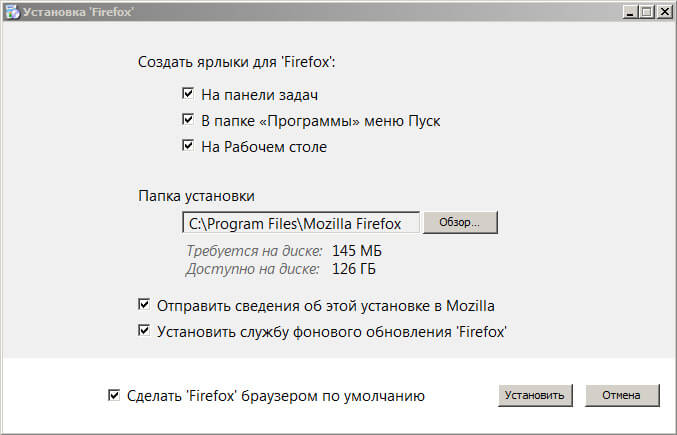
დააინსტალირეთ Firefox Mac OS- ზე
Firefox– ის დაყენება MacBook– ზე ან targetak– ზე ძალიან მარტივია. განაცხადის ნახვა შეგიძლიათ MacStore– ში ან - firefox.dmg– ში. გახსენით პაკეტი Finder- ში და გადაათრიეთ ბრაუზერის ხატი " პროგრამები”. ან. გაიარეთ კიდევ უფრო მარტივი გზა. იპოვნეთ კომუნალური პროგრამა ბაზარზე და დააჭირეთ ღილაკს " ინსტალაცია».
ერთ-ერთი ყველაზე პოპულარული ბრაუზერია Mozilla firefox. დიახ, Google Chrome სწრაფად იძენს იმპულსს, მაგრამ Mozila ასევე არ ჩამორჩება, მიუხედავად იმისა, რომ ის უკვე ნაკლებად პოპულარულია, ვიდრე რამდენიმე წლის წინ. და დღეს, ყველასთვის, ვინც გადაწყვიტა დაიწყოს ამ პროგრამის გამოყენება, მე დავწერ გაკვეთილს, თუ როგორ უნდა დააყენოთ mozilla ბროუზერი Firefox
სხვათა შორის, მე არ ვარ Mozilla– ის გულშემატკივარი და ასევე გირჩევთ წაიკითხოთ ჩემი სხვა ბრაუზერის სტატიები, მაგალითად, ახლახანს დავწერე გაკვეთილი. ყველა ბრაუზერის მიმართ მაქვს პოზიტიური დამოკიდებულება! კარგად, ახლა მოდით გადავიდეთ გაკვეთილის თემას: როგორ დააყენოთ mozilla firefox?
ბუნებრივია, ჩვენ გვჭირდება Mozilla- ის უახლესი ვერსია, რომლის ჩამოტვირთვა შეგიძლიათ გადმოწეროთ ოფიციალურ ვებგვერდზე http://www.mozilla.org/en/firefox/fx.
არსებობს მწვანე ღილაკი " ჩამოტვირთეთ უფასოდ"დაჭერით, რომელზეც შეგიძლიათ შეინახოთ თქვენს კომპიუტერში უახლესი ვერსია Firefox– დან.
გადმოტვირთვის დასრულების შემდეგ, შეგიძლიათ დააინსტალიროთ ინსტალაციის ფაილი.
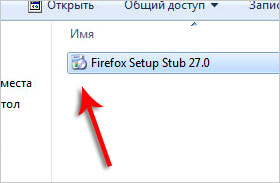
ორმაგი დაჭერით ამოქმედებით, ინსტალაციის ღილაკის შეცვლამდე, ჩვენ უნდა შევცვალოთ რაღაც. ამიტომ, დააჭირეთ ღილაკს "პარამეტრები".
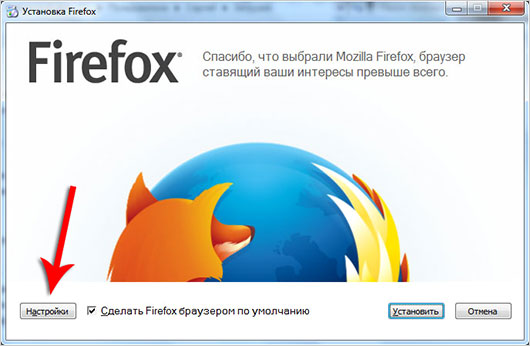
აქ გირჩევთ, ამოიღოთ ნიშნები იმ პარამეტრებისგან, რომელიც არ გჭირდებათ. მაგალითად, მე არ მსურს სტატისტიკის გაგზავნა ბრაუზერის გამოყენების შესახებ, არც დამჭირვებია დასაქმებული დამწყებთათვის და დავალების პანელის ხატებში. Firefox პროგრამა მე არ მინდა ნაგულისხმევი. ამიტომ, ეს ნიშნები ამოვიღე. თქვენ ასევე შეგიძლიათ საკუთარი თავისთვის მორგება. დააჭირეთ "ინსტალაციას".
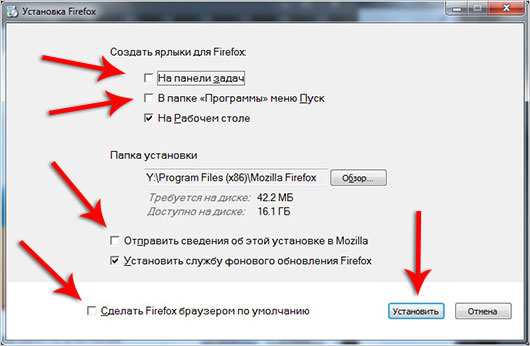
მოდით დაველოდოთ მათ დატვირთვას საჭირო ფაილები და Firefox ინსტალაციას ახდენს.
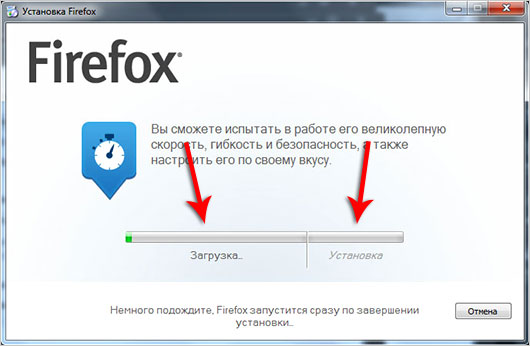
დასრულების შემდეგ, მოგვეთხოვება სხვა მონაცემების ბრაუზერების იმპორტიდან. თუ გვინდა პროგრამის გამოყენება ნულიდან დავიწყოთ, მაშინ აირჩიეთ " არ შემოიტანოთ რამე».
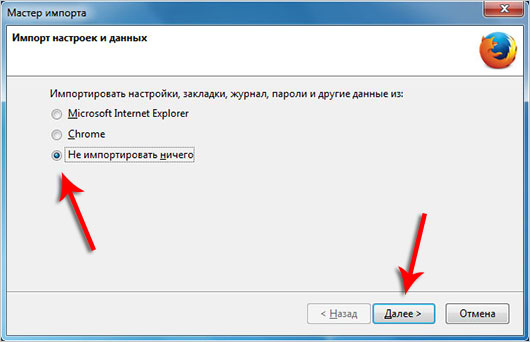
ეს ყველაფერი! ჩემი გაკვეთილი, თუ როგორ უნდა დააყენოთ Mozilla Firefox, დასრულებულია. გისურვებთ წარმატებულ მუშაობას ქსელში ამ ბრაუზერის გამოყენებით.
და, ასე რომ, დავუშვათ, რომ დაუსვით საკუთარ თავს შეკითხვა "როგორ გადმოვწერო Mozilla Firefox?" და გინდა მასზე პასუხის მიღება. ასეთი შეკითხვა შეიძლება წარმოიშვას იმ ადამიანებში, რომლებსაც კომპიუტერი არცთუ ისე კარგად აქვთ გაცნობიერებულნი (რომელსაც ასევე უწოდებენ დუიმას) და ამაში სამარცხვინო არაფერია. ყველას არ უნდა იყოს კომპიუტერის გენიოსები, არა? ამ სტატიაში მოცემულია ინფორმაცია, რომელიც ეხება არა მხოლოდ ამ შესანიშნავი ბრაუზერის ჩამოტვირთვა, არამედ მის ინსტალაციას.
სხვათა შორის, ამ ბრაუზერს პოპულარობასაც მარტივად უწოდებენ უბრალოდ Mozilla, მაგრამ ეს სრულებით არ შეესაბამება, რადგან Mozilla არის იმ კორპორაციის სახელი, რომელიც ამ პროგრამას ამუშავებს.
და ა.შ., აქ მოცემულია ინსტრუქცია "როგორ ჩამოტვირთოთ Firefox ბრაუზერი". ითვლება, რომ თქვენს კომპიუტერში მუშაობს Windows ოპერაციული სისტემა.
- ვინაიდან ამ სტრიქონებს კითხულობთ, ეს ნიშნავს, რომ თქვენ შეძლო ბრაუზერის გაშვება, ასე რომ თქვენ შეგიძლიათ გახსნათ ეს ბმული. შეგიძლიათ გახსნათ ბმული ახალ ფანჯარაში. ამის გაკეთება შესაძლებელია ბმულზე დაწკაპუნებით (კერძოდ, ფრაზა "და ეს ბმული") და შემდეგ შეარჩიეთ "გახსენით ახალ ჩანართში" ან "გახსენით ახალ ფანჯარაში". სხვათა შორის, არსებობს კიდევ ერთი, მეტი სწრაფი გზა გახსნა ახალ ფანჯარაში: ბმული უნდა დააჭიროთ არა მაუსის მარცხენა ღილაკს, არამედ შუაში, ანუ საჭესთან.
- გვერდზე, რომელიც იხსნება, ნახავთ უზარმაზარ ღილაკს "უფასო ჩამოტვირთვა Firefox". აუცილებელია დააჭიროთ ამ ღილაკს და, სავარაუდოდ, თქვენს თვალწინ გამოჩნდება შეტყობინება ”თქვენი ჩამოტვირთვა უნდა დაიწყოს ავტომატურად, რამდენიმე წამის შემდეგ. თუ ეს არ დაიწყო, დააჭირეთ აქ ». ჩვენ ვასრულებთ ამ მოთხოვნას, შემდეგ უნდა გამოჩნდეს ფაილის შენახვის დიალოგური ფანჯარა, დააჭირეთ ღილაკს "შენახვა", შეარჩიეთ ნებისმიერი ადგილი და კვლავ დააჭირეთ ღილაკს "შენახვა". ბრაუზერის დატვირთვა იწყება. ასე რომ, თქვენ ჩამოტვირთეთ ინსტალაციის ფაილი თქვენს კომპიუტერში. თუ პრობლემები არ არის, დაუყოვნებლივ გადადით მე –4 ნაბიჯზე.
- ამასთან, თუ დაზოგვის საქაღალდის არჩევის ფანჯარა არ გამოჩნდა, ეს ნიშნავს, რომ შეიძლება ბრაუზერი არ გქონდეთ ინტერნეტ-გამომძიებელი და არა ოპერა, არამედ სხვა. მაგალითად Google Chrome. სტანდარტულად, ეს ინახავს ფაილებს ჩამოტვირთვის საქაღალდეში. Windows 7 – ში ეს საქაღალდე მდებარეობს მისამართზე „C: \\ Users \\ [Username] \\ Downloads. თუ ბრაუზერი კვლავ არის Google Chrome, მაგრამ ოპერაციული სისტემა არის Windows XP, მაშინ დაზოგვა სავარაუდოდ შესრულდება საქაღალდეში "ჩემი დოკუმენტები \\ გადმოტვირთვები".
- დაათვალიერეთ ბრაუზერის ინსტალაციის ფაილი იმ საქაღალდეში, სადაც შეინახეთ. თავად ფაილი უნდა გამოიყურებოდეს მელა ხატთან, რომელიც დედამიწას ჩახუტებაა.
- ამის შესახებ ინსტრუქცია "როგორ ჩამოტვირთოთ Firefox" დასრულდა ბრაუზერის დაინსტალირება იწყება შესრულებული ფაილის (ე.ი. წინა პარაგრაფის ფაილიდან) ორჯერ დაჭერით, თუ თქვენ მუშაობთ windows სისტემა XP. Windows 7-ისთვის, თქვენ უნდა დააჭიროთ მარჯვენა ღილაკს იმავე ფაილზე და აირჩიეთ "Run as Administrator". ბუნებრივია, ამისათვის თქვენ უნდა გქონდეთ ასეთი უფლებები.
- ბრაუზერის ინსტალაციის დასრულების მიზნით, მიყევით ნაბიჯებს, რომელსაც ინსტალერი მიუთითებს.
იმედი მაქვს, რომ ახლა თქვენ არ ექნებათ პრობლემები Mozilla Firefox- ის ჩამოტვირთვაზე.
ამჟამად mozilla Firefox ბროუზერი არის ერთ ერთი ყველაზე პოპულარული და გამოყენებული ბრაუზერი. 2012 წლის სექტემბრის მდგომარეობით, მთელს მსოფლიოში მომხმარებელთა 34% იხსნება საიტების გამოყენებით google ბრაუზერი ქრომი კომპიუტერის მომხმარებელთა 31% უპირატესობას ანიჭებს Internet Explorer- ს. მომხმარებელთა 22% იყენებს Mozilla Firefox ბრაუზერს. 8% -ზე ნაკლები სარგებლობს Safari ბრაუზერის გამოყენებით. 2.5% მოდის ოპერის ბრაუზერი და სხვა 2.5% სხვა ბრაუზერებზე. რუსეთში, ამ დროს ყველაფერი განსხვავებული იყო: 32.5% - Google Chrome, 23% - Mozilla Firefox, 21% - Internet Explorer, 18.5% - Opera, 3% - Safari, 2% - სხვა ბრაუზერები. როგორც ზემოაღნიშნული შედეგებიდან ჩანს, Mozilla Firefox ბრაუზერი არის სამი ყველაზე გამოყენებული ბრაუზერი. გირჩევთ, რომ გახდეთ ამ მძლავრი ხელსაწყოს მრავალრიცხოვანი მომხმარებელი ინტერნეტში მუშაობისთვის. Mozilla Firefox ბრაუზერის დაყენებამდე, მე გირჩევთ გადმოწეროთ ის ბმულიდან, რომელიც სტატიის ბოლოს დავდგი. დღეს არის უახლესი ვერსია პოპულარული ბრაუზერი არის 20.0.1. მოდით, განვაგრძოთ ინსტალაცია.
განახორციელეთ Mozilla Firefox ბრაუზერის ინსტალაციის ფაილი ადმინისტრატორად.
დაიწყება ინსტალაციისთვის საჭირო ფაილების შეფუთვა. 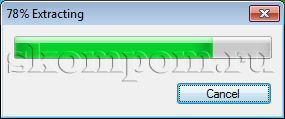
და ამის შემდეგ თითქმის მაშინვე იხსნება Mozilla Firefox ბრაუზერის ინსტალაციის ოსტატის ფანჯარა, რომელშიც გასაგრძელებლად უნდა დააჭიროთ ღილაკს "შემდეგი". ![]()
შემდეგ სისტემა გთავაზობთ ორი ტიპის ინსტალაციას. გირჩევთ დარჩით საბაჟო ინსტალაციაში, რომ გაიგოთ რა არის Mozilla Firefox ბრაუზერის კომპონენტები. დააჭირეთ ღილაკს "შემდეგი" გასაგრძელებლად. 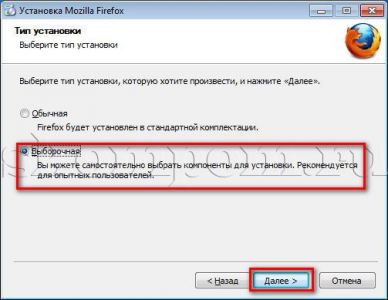
შემდეგი ნაბიჯი იქნება საქაღალდის შერჩევა, სადაც შეგიძლიათ დააინსტალიროთ Mozilla Firefox ბრაუზერი. აქ ვერაფერს შეცვლით. მაგალითად, ყველაფერი ჯდება. ჩვენ მივდივართ "შემდეგი". ![]()
შემდეგ ფანჯარაში შეგიძლიათ აირჩიოთ მხარდაჭერა დააინსტალიროთ თუ არა. დამხმარე სერვისის დაყენების შემთხვევაში, ბრაუზერის უფასო განახლება მოხდება ფონზე და ავტომატურად, თუნდაც ინსტალაციის შემდეგ, კონფიგურაციით. თუ ყუთს წაშალებთ, დამხმარე სერვისი არ დამონტაჟდება და ბრაუზერის განახლება, თქვენ გჭირდებათ ხელით ჩამოტვირთოთ ინსტალაციის ფაილი საიტიდან და დააინსტალიროთ ყველაფერი. გირჩევთ გამოტოვოთ წვერი და გადაადგილება "შემდეგი". 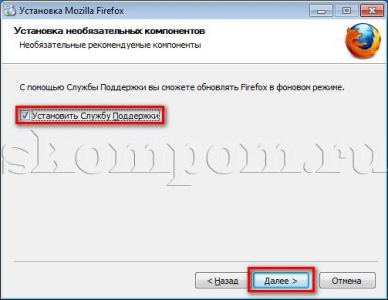
ინსტალაციის შემდეგ ოსტატი შესთავაზებს მალსახმობის შექმნას Start მენიუში და სამუშაო მაგიდაზე, ბრაუზერის გაშვების მიზნით. ჩვეულებრივ, ორივე გამშვებ პუნქტს ვტოვებ. თუ მომავალში არ გჭირდებათ მალსახმობების გაკეთება, შეგიძლიათ უბრალოდ წაშალოთ ისინი. 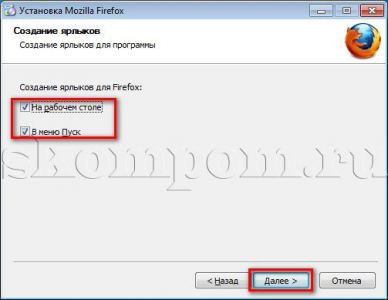
დაბოლოს, სისტემა მოგთხოვთ მოაწყოთ Mozilla Firefox ბრაუზერის ნაგულისხმევი ბრაუზერი. ანუ, ამ შემთხვევაში ყველა html დოკუმენტი და ვებ – გვერდი გაიხსნება მათთვის. გირჩევთ დატოვოთ ტკიპა. ახლა კი დააჭირეთ ღილაკს "ინსტალაცია". 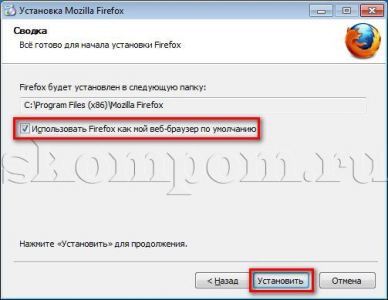
დაიწყება ბრაუზერის ინსტალაციის პროცესი. 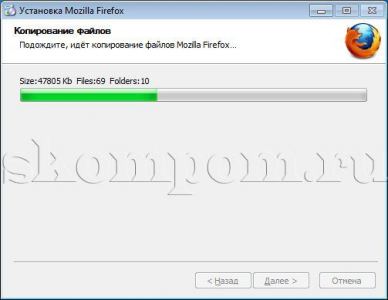
დასასრულს, ფანჯარა გამოჩნდება შეტყობინებით Mozilla წარმატებული ინსტალაციის შესახებ. სტანდარტულად, შემოწმდება "Launch Firefox" ყუთი. თუ მას დატოვებთ, შემდეგ დააჭირეთ "დასრულება" გაიხსნება ახალი დამონტაჟებული ბრაუზერი.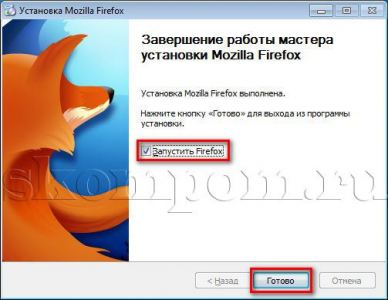
თუმცა, სანამ დაიწყებთ, იმპორტი Wizard ფანჯარა გამოჩნდება, რის შედეგადაც თქვენ გსურთ შეიტანოთ პარამეტრები, სანიშნეები, ისტორია და პაროლები. ინტერნეტ ბრაუზერი Explorer in Firefox. აქ თქვენ უკვე აირჩიეთ თუ არა ამის გაკეთება თუ არა. გასაგრძელებლად, დააჭირეთ "შემდეგი". 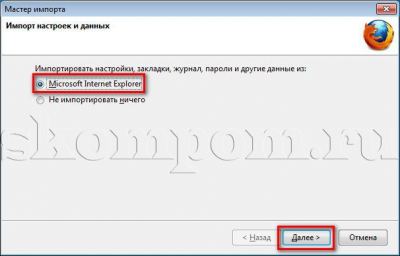
წარმატებული იმპორტის ველი აჩვენებს ასეთ ფანჯარას. 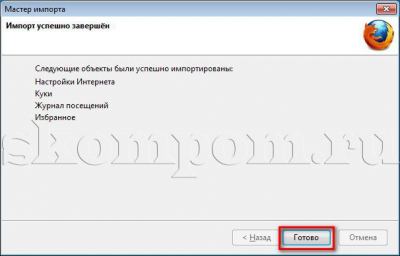
გილოცავ უფასო ინსტალაცია ბრაუზერი დასრულდა. ახლა თქვენ იცით როგორ დააყენოთ mozilla firefox ბრაუზერი. ასე გამოიყურება ბრაუზერის ფანჯარა. ახლა დააკონფიგურირეთ ყველაფერი, როგორც გსურთ. 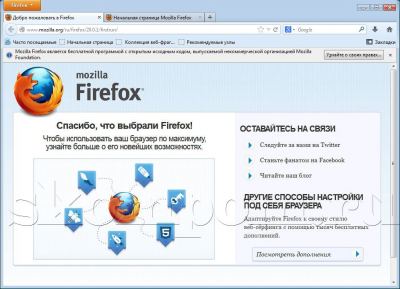
გისურვებთ სასიამოვნო სერფინგს მსოფლიო ქსელის საშუალებით.
Firefox ბრაუზერი ერთ – ერთი ყველაზე პოპულარული ბრაუზერია, რომელიც დამონტაჟებულია მომხმარებელთა კომპიუტერების მესამედზე მთელი მსოფლიოს მასშტაბით. თუ გადაწყვეტთ Mozilla Firefox ბრაუზერის ინსტალაციას თქვენს კომპიუტერში, მაშინ დარწმუნებული იქნებით, რომ ვებ – პორტალების დიდი უმრავლესობა სწრაფად და სწორად დატვირთავს. ამ პროგრამის დიდი უპირატესობა ისაა, რომ შემქმნელებმა მასში შემოიტანეს მრავალი პერსონალიზაციის შესაძლებლობა, რათა მომხმარებლებმა შეძლონ ბრაუზერის გარეგნობის შეცვლა და მასში ახალი ფუნქციების დამატება მესამე მხარის პროგრამების საშუალებით. დეველოპერებისთვის, არსებობს მრავალი ინსტრუმენტი, რომელიც საშუალებას გაძლევთ პირდაპირ შეცვალოთ გვერდის პარამეტრები ბრაუზერის ფანჯარაში.
ინსტალაციის პროცესი
Mozilla Firefox– ის დაყენების მიზნით, თქვენ უნდა შეასრულოთ არაერთი სტანდარტული მანიპულირება, რომლებიც მეტწილად მსგავსია სხვა პროგრამების ინსტალაციის დროს განხორციელებულ ქმედებებზე. ოპერაციული სისტემა ვინდოუსი მომხმარებელს სჭირდება:
- გახსენით ნებისმიერი სხვა ბრაუზერი. შეგიძლიათ გამოიყენოთ ჩართული სისტემა.
- გადადით ოფიციალურ ვებსაიტზე firefox ბრაუზერი (mozilla.org/en/firefox/new).
- დააჭირეთ ღილაკს "ჩამოტვირთვა უფასო".
მნიშვნელოვანია! დეველოპერული კომპანიის ოფიციალურ ვებგვერდზე ინსტალაციის ფაილის მოპოვება ერთადერთი საიმედო საშუალებაა იმ მომხმარებლებისთვის, რომელთაც სურთ შექმნან mozilla უახლესი ვერსიაშეიცავს ბევრ ახალ მახასიათებელს და არ შეიცავს კრიტიკულ შეცდომებს.
მას შემდეგ, რაც ეკრანზე გამოჩნდება თხოვნა, თუ რა უნდა გაკეთდეს ფაილთან დაკავშირებით, მომხმარებელმა უნდა შეარჩიოს "შენახვა როგორც ..." პუნქტი, მიუთითოს "სამუშაო მაგიდა" საქაღალდე, როგორც დანიშნულების საქაღალდე და დაელოდება ინსტალაციის პაკეტის ჩამოტვირთვაზე.
შემდეგი ნაბიჯი არის ინსტალაცია თავად. Mozilla firefox. ინსტალაციის დასაწყებად, ორჯერ დააჭირეთ სამუშაო მაგიდაზე გადმოწერილი ფაილი. ფანჯარაში, რომელიც იხსნება არქივის გახსნის შემდეგ, დააჭირეთ ღილაკს "ინსტალაცია". 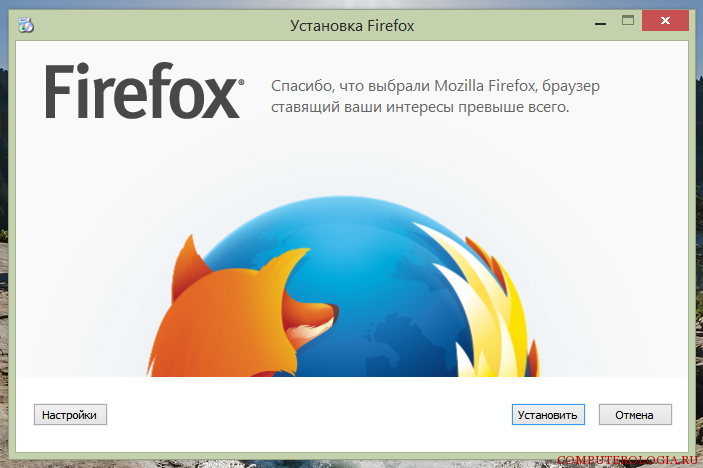
შემდეგი, თქვენ უბრალოდ უნდა დაელოდოთ ინსტალაციის პროცედურის დასრულებას - ინტერნეტის სიჩქარედან და კომპიუტერის სიმძლავრიდან გამომდინარე, ეს შეიძლება დასჭირდეს ერთიდან ხუთ წუთამდე. პროცედურის დროს, ფაილები პირველად გადმოწერილი იქნება, შემდეგ კი მათი მონტაჟი განხორციელდება. ოპერაციის დასრულებისთანავე, ბრაუზერი შეხვდება მომხმარებელს ღია ფანჯარასთან.
Firefox, როგორც ნაგულისხმევ ბრაუზერს
იმ შემთხვევაში, თუ აუცილებელია, რომ ახლად დაინსტალირებული FireFox ბრაუზერი პასუხისმგებელია სისტემაში ვებ – გვერდების გახსნაზე, მომხმარებელს თავად მოუწევს მცირე კონფიგურაციის გაკეთება თავად პროგრამის შიგნით. კერძოდ:
- ბრაუზერის ფანჯარაში გახსენით მენიუ, რომელიც მდებარეობს ფანჯრის ზედა მარჯვენა კუთხეში.
- დააჭირეთ ღილაკს "Setup".
- გადადით "ძირითადი" ჩანართზე.
- დააჭირეთ ღილაკს "დააყენეთ როგორც ნაგულისხმევი" და შეამოწმეთ ყუთი "ყოველთვის შეამოწმეთ თუ არა Firefox ნაგულისხმევი ბრაუზერი", შემდეგ გამოიყენეთ პარამეტრები, დააჭირეთ ღილაკს "OK".
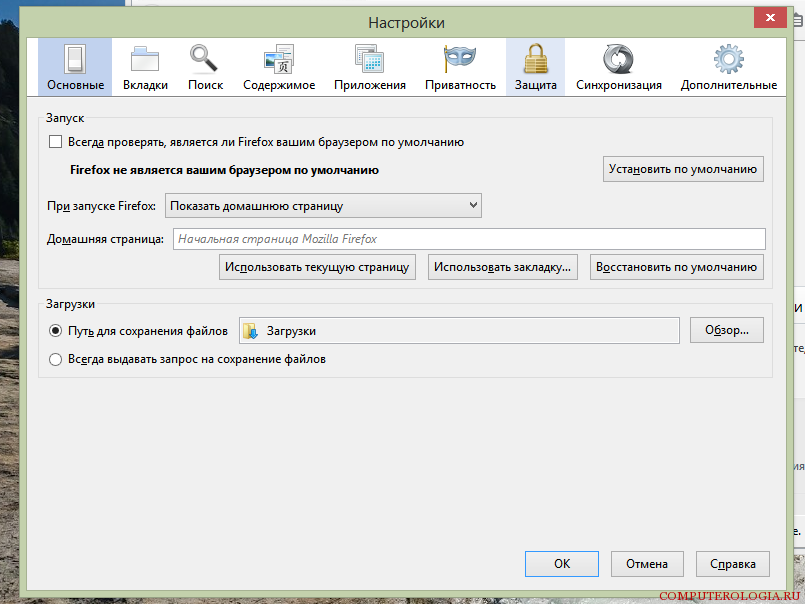 ამ პარამეტრების შეცვლის შემდეგ, ნებისმიერი ვებ გვერდი გაიხსნება FireFox ბრაუზერის მიერ.ამ პროგრამით დამუშავდება სერვერებზე კომპიუტერიდან დაინსტალირებული პროგრამების ყველა მოთხოვნა.
ამ პარამეტრების შეცვლის შემდეგ, ნებისმიერი ვებ გვერდი გაიხსნება FireFox ბრაუზერის მიერ.ამ პროგრამით დამუშავდება სერვერებზე კომპიუტერიდან დაინსტალირებული პროგრამების ყველა მოთხოვნა.
როგორც ვხედავთ, Firefox ბრაუზერის დაყენება და თქვენს კომპიუტერში დაყენება ძალიან მარტივია. ინსტალაცია თავისთავად ხდება მომხმარებლის ჩარევის გარეშე - მთავარია ჩამოტვირთოთ მიმდინარე ინსტალაციის ფაილი და მისი გაშვება. პროგრამა დამონტაჟებულია "პროგრამის ფაილების" დირექტორიაში სისტემის წამყვანი - იქ სხვებიც ინახება დამონტაჟებული პროგრამები. მალსახმობი სწრაფი დაწყება ბრაუზერი ავტომატურად მოთავსებულია Start მენიუში და სამუშაო მაგიდაზე.




